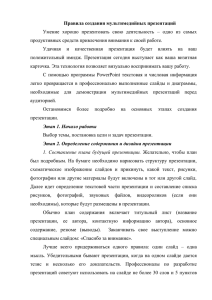Практическая работа №16 Microsoft PowerPoint 2007
реклама
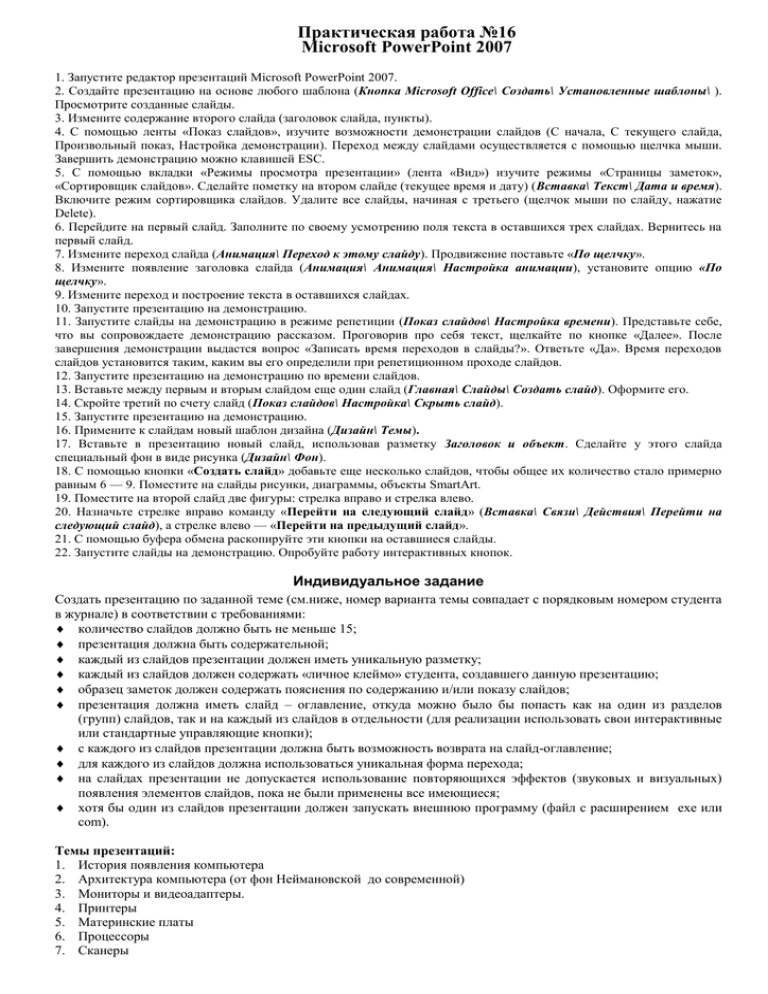
Практическая работа №16 Microsoft PowerPoint 2007 1. Запустите редактор презентаций Microsoft PowerPoint 2007. 2. Создайте презентацию на основе любого шаблона (Кнопка Microsoft Office\ Создать\ Установленные шаблоны\ ). Просмотрите созданные слайды. 3. Измените содержание второго слайда (заголовок слайда, пункты). 4. С помощью ленты «Показ слайдов», изучите возможности демонстрации слайдов (С начала, С текущего слайда, Произвольный показ, Настройка демонстрации). Переход между слайдами осуществляется с помощью щелчка мыши. Завершить демонстрацию можно клавишей ESC. 5. С помощью вкладки «Режимы просмотра презентации» (лента «Вид») изучите режимы «Страницы заметок», «Сортировщик слайдов». Сделайте пометку на втором слайде (текущее время и дату) (Вставка\ Текст\ Дата и время). Включите режим сортировщика слайдов. Удалите все слайды, начиная с третьего (щелчок мыши по слайду, нажатие Delete). 6. Перейдите на первый слайд. Заполните по своему усмотрению поля текста в оставшихся трех слайдах. Вернитесь на первый слайд. 7. Измените переход слайда (Анимация\ Переход к этому слайду). Продвижение поставьте «По щелчку». 8. Измените появление заголовка слайда (Анимация\ Анимация\ Настройка анимации), установите опцию «По щелчку». 9. Измените переход и построение текста в оставшихся слайдах. 10. Запустите презентацию на демонстрацию. 11. Запустите слайды на демонстрацию в режиме репетиции (Показ слайдов\ Настройка времени). Представьте себе, что вы сопровождаете демонстрацию рассказом. Проговорив про себя текст, щелкайте по кнопке «Далее». После завершения демонстрации выдастся вопрос «Записать время переходов в слайды?». Ответьте «Да». Время переходов слайдов установится таким, каким вы его определили при репетиционном проходе слайдов. 12. Запустите презентацию на демонстрацию по времени слайдов. 13. Вставьте между первым и вторым слайдом еще один слайд (Главная\ Слайды\ Создать слайд). Оформите его. 14. Скройте третий по счету слайд (Показ слайдов\ Настройка\ Скрыть слайд). 15. Запустите презентацию на демонстрацию. 16. Примените к слайдам новый шаблон дизайна (Дизайн\ Темы). 17. Вставьте в презентацию новый слайд, использовав разметку Заголовок и объект. Сделайте у этого слайда специальный фон в виде рисунка (Дизайн\ Фон). 18. С помощью кнопки «Создать слайд» добавьте еще несколько слайдов, чтобы общее их количество стало примерно равным 6 — 9. Поместите на слайды рисунки, диаграммы, объекты SmartArt. 19. Поместите на второй слайд две фигуры: стрелка вправо и стрелка влево. 20. Назначьте стрелке вправо команду «Перейти на следующий слайд» (Вставка\ Связи\ Действия\ Перейти на следующий слайд), а стрелке влево — «Перейти на предыдущий слайд». 21. С помощью буфера обмена раскопируйте эти кнопки на оставшиеся слайды. 22. Запустите слайды на демонстрацию. Опробуйте работу интерактивных кнопок. Индивидуальное задание Создать презентацию по заданной теме (см.ниже, номер варианта темы совпадает с порядковым номером студента в журнале) в соответствии с требованиями: количество слайдов должно быть не меньше 15; презентация должна быть содержательной; каждый из слайдов презентации должен иметь уникальную разметку; каждый из слайдов должен содержать «личное клеймо» студента, создавшего данную презентацию; образец заметок должен содержать пояснения по содержанию и/или показу слайдов; презентация должна иметь слайд – оглавление, откуда можно было бы попасть как на один из разделов (групп) слайдов, так и на каждый из слайдов в отдельности (для реализации использовать свои интерактивные или стандартные управляющие кнопки); с каждого из слайдов презентации должна быть возможность возврата на слайд-оглавление; для каждого из слайдов должна использоваться уникальная форма перехода; на слайдах презентации не допускается использование повторяющихся эффектов (звуковых и визуальных) появления элементов слайдов, пока не были применены все имеющиеся; хотя бы один из слайдов презентации должен запускать внешнюю программу (файл с расширением exe или com). Темы презентаций: 1. История появления компьютера 2. Архитектура компьютера (от фон Неймановской до современной) 3. Мониторы и видеоадаптеры. 4. Принтеры 5. Материнские платы 6. Процессоры 7. Сканеры 8. 9. 10. 11. 12. 13. 14. 15. 16. 17. 18. 19. 20. 21. 22. 23. 24. Внешние носители информации и запоминающие устройства Звуковые карты и мультимедиа Структура программного обеспечения компьютера Архитектура Windows Интерфейс Windows Программы-архиваторы и принципы архивирования Вирусы и антивирусные программы Технология текстовой обработки данных Структурное программирование и его реализация на языке программирования Паскаль Операционные системы Криптография Топология компьютерных сетей Технология OLE Технология Drag&Drop Архивирование данных Базы данных Интегрированные пакеты программ